声明:本文作为自己的学习笔记,欢迎大家于本人学习交流。未经本人许可,文章不得用于商业用途。转载请注明出处 开发一个 Andorid APP,使其
声明:本文作为自己的学习笔记,欢迎大家于本人学习交流。未经本人许可,文章不得用于商业用途。转载请注明出处
开发一个 Andorid APP,使其可以用手机传感器读取手机的实时加速度、角速度和方向角,并将数据保存,测试完成后可以导出。APP 全部代码已经提交至 Github
sensORManager = (SensorManager) getSystemService(Context.SENSOR_SERVICE);
Sensor sensor1 = sensorManager.getDefaultSensor(Sensor.TYPE_ACCELEROMETER);
Sensor sensor2 = sensorManager.getDefaultSensor(Sensor.TYPE_GYROSCOPE);
Sensor sensor3 = sensorManager.getDefaultSensor(Sensor.TYPE_GAME_ROTATION_VECTOR);
sensorManager.reGISterListener(listener1, sensor1, SensorManager.SENSOR_DELAY_GAME);
sensorManager.registerListener(listener2, sensor2, SensorManager.SENSOR_DELAY_GAME);
sensorManager.registerListener(listener3, sensor3, SensorManager.SENSOR_DELAY_GAME);
@Override
protected void onDestroy() {
super.onDestroy();
if (sensorManager != null) {
sensorManager.unregisterListener(listener1);
sensorManager.unregisterListener(listener2);
sensorManager.unregisterListener(listener3);
}
}
private SensorEventListener listener1 = new SensorEventListener() {
@Override
public void onSensorChanged(SensorEvent event) {
float xValue = event.values[0];
float yValue = event.values[1];
float zValue = event.values[2];
accelerateX.setText("加速度X: " + xValue);
accelerateY.setText("加速度Y: " + yValue);
accelerateZ.setText("加速度Z: " + zValue);
}
@Override
public void onAccuracyChanged(Sensor sensor, int accuracy) {
}
};
MainActivity.java
package com.example.myapplication;
import android.app.Activity;
import android.content.Context;
import android.hardware.Sensor;
import android.hardware.SensorEvent;
import android.hardware.SensorEventListener;
import android.hardware.SensorManager;
import android.os.Bundle;
import android.widget.TextView;
public class MainActivity extends Activity {
private TextView accelerateX;
private TextView accelerateY;
private TextView accelerateZ;
private TextView angulX;
private TextView angulY;
private TextView angulZ;
private TextView orientationX;
private TextView orientationY;
private TextView orientationZ;
private SensorManager sensorManager;
@Override
protected void onCreate(Bundle savedInstanceState) {
super.onCreate(savedInstanceState);
setContentView(R.layout.activity_main);
accelerateX = (TextView) findViewById(R.id.accelerateX);
accelerateY = (TextView) findViewById(R.id.accelerateY);
accelerateZ = (TextView) findViewById(R.id.accelerateZ);
angulX = (TextView) findViewById(R.id.angulX);
angulY = (TextView) findViewById(R.id.angulY);
angulZ = (TextView) findViewById(R.id.angulZ);
orientationX = (TextView) findViewById(R.id.orientationX);
orientationY = (TextView) findViewById(R.id.orientationY);
orientationZ = (TextView) findViewById(R.id.orientationZ);
//获取传感器管理对象
sensorManager = (SensorManager) getSystemService(Context.SENSOR_SERVICE);
//获取传感器类型,三个传感器分别为加速度传感器、方向传感器、角速度传感器
Sensor sensor1 = sensorManager.getDefaultSensor(Sensor.TYPE_ACCELEROMETER);
Sensor sensor2 = sensorManager.getDefaultSensor(Sensor.TYPE_GYROSCOPE);
Sensor sensor3 = sensorManager.getDefaultSensor(Sensor.TYPE_GAME_ROTATION_VECTOR);
//注册传感器监听器
sensorManager.registerListener(listener1, sensor1, SensorManager.SENSOR_DELAY_GAME);
sensorManager.registerListener(listener2, sensor2, SensorManager.SENSOR_DELAY_GAME);
sensorManager.registerListener(listener3, sensor3, SensorManager.SENSOR_DELAY_GAME);
}
@Override
protected void onDestroy() {
super.onDestroy();
if (sensorManager != null) {
sensorManager.unregisterListener(listener1);
sensorManager.unregisterListener(listener2);
sensorManager.unregisterListener(listener3);
}
}
private SensorEventListener listener1 = new SensorEventListener() {
@Override
public void onSensorChanged(SensorEvent event) {
float xValue = event.values[0];
float yValue = event.values[1];
float zValue = event.values[2];
accelerateX.setText("加速度X: " + xValue);
accelerateY.setText("加速度Y: " + yValue);
accelerateZ.setText("加速度Z: " + zValue);
}
@Override
public void onAccuracyChanged(Sensor sensor, int accuracy) {
}
};
private SensorEventListener listener2 = new SensorEventListener() {
@Override
public void onSensorChanged(SensorEvent event) {
float xValue = event.values[0];
float yValue = event.values[1];
float zValue = event.values[2];
angulX.setText("角速度X: " + xValue);
angulY.setText("角速度Y: " + yValue);
angulZ.setText("角速度Z: " + zValue);
}
@Override
public void onAccuracyChanged(Sensor sensor, int accuracy) {
}
};
private SensorEventListener listener3 = new SensorEventListener() {
@Override
public void onSensorChanged(SensorEvent event) {
float xValue = event.values[0];
float yValue = event.values[1];
float zValue = event.values[2];
orientationX.setText("方向X: " + xValue);
orientationY.setText("方向Y: " + yValue);
orientationZ.setText("方向Z: " + zValue);
}
@Override
public void onAccuracyChanged(Sensor sensor, int accuracy) {
}
};
activity_main.xml
package com.example.myapplication;
import android.app.Activity;
import android.content.Context;
import android.hardware.Sensor;
import android.hardware.SensorEvent;
import android.hardware.SensorEventListener;
import android.hardware.SensorManager;
import android.os.Bundle;
import android.widget.TextView;
public class MainActivity extends Activity {
private TextView accelerateX;
private TextView accelerateY;
private TextView accelerateZ;
private TextView angulX;
private TextView angulY;
private TextView angulZ;
private TextView orientationX;
private TextView orientationY;
private TextView orientationZ;
private SensorManager sensorManager;
@Override
protected void onCreate(Bundle savedInstanceState) {
super.onCreate(savedInstanceState);
setContentView(R.layout.activity_main);
accelerateX = (TextView) findViewById(R.id.accelerateX);
accelerateY = (TextView) findViewById(R.id.accelerateY);
accelerateZ = (TextView) findViewById(R.id.accelerateZ);
angulX = (TextView) findViewById(R.id.angulX);
angulY = (TextView) findViewById(R.id.angulY);
angulZ = (TextView) findViewById(R.id.angulZ);
orientationX = (TextView) findViewById(R.id.orientationX);
orientationY = (TextView) findViewById(R.id.orientationY);
orientationZ = (TextView) findViewById(R.id.orientationZ);
//获取传感器管理对象
sensorManager = (SensorManager) getSystemService(Context.SENSOR_SERVICE);
//获取传感器类型,三个传感器分别为加速度传感器、方向传感器、角速度传感器
Sensor sensor1 = sensorManager.getDefaultSensor(Sensor.TYPE_ACCELEROMETER);
Sensor sensor2 = sensorManager.getDefaultSensor(Sensor.TYPE_GYROSCOPE);
Sensor sensor3 = sensorManager.getDefaultSensor(Sensor.TYPE_GAME_ROTATION_VECTOR);
//注册传感器监听器
sensorManager.registerListener(listener1, sensor1, SensorManager.SENSOR_DELAY_GAME);
sensorManager.registerListener(listener2, sensor2, SensorManager.SENSOR_DELAY_GAME);
sensorManager.registerListener(listener3, sensor3, SensorManager.SENSOR_DELAY_GAME);
}
@Override
protected void onDestroy() {
super.onDestroy();
if (sensorManager != null) {
sensorManager.unregisterListener(listener1);
sensorManager.unregisterListener(listener2);
sensorManager.unregisterListener(listener3);
}
}
private SensorEventListener listener1 = new SensorEventListener() {
@Override
public void onSensorChanged(SensorEvent event) {
float xValue = event.values[0];
float yValue = event.values[1];
float zValue = event.values[2];
accelerateX.setText("加速度X: " + xValue);
accelerateY.setText("加速度Y: " + yValue);
accelerateZ.setText("加速度Z: " + zValue);
}
@Override
public void onAccuracyChanged(Sensor sensor, int accuracy) {
}
};
private SensorEventListener listener2 = new SensorEventListener() {
@Override
public void onSensorChanged(SensorEvent event) {
float xValue = event.values[0];
float yValue = event.values[1];
float zValue = event.values[2];
orientationX.setText("角速度X: " + xValue);
orientationY.setText("角速度Y: " + yValue);
orientationZ.setText("角速度Z: " + zValue);
}
@Override
public void onAccuracyChanged(Sensor sensor, int accuracy) {
}
};
private SensorEventListener listener3 = new SensorEventListener() {
@Override
public void onSensorChanged(SensorEvent event) {
float xValue = event.values[0];
float yValue = event.values[1];
float zValue = event.values[2];
angulX.setText("方向X: " + xValue);
angulY.setText("方向Y: " + yValue);
angulZ.setText("方向Z: " + zValue);
}
@Override
public void onAccuracyChanged(Sensor sensor, int accuracy) {
}
};
public class MyDatabaseHelper extends sqliteOpenHelper {
public static final String CREATE_BOOK = "create table Sensor1("
+"id integer primary key autoincrement,"
+"time text,"
+"accelerateX real,"
+"accelerateY real,"
+"accelerateZ real,"
+"angulX real,"
+"angulY real,"
+"angulZ real,"
+"orientationX real,"
+"orientationY real,"
+"orientationZ real)";
private Context mContext;
public MyDatabaseHelper(Context context, String name, SQLiteDatabase.CursorFactory factory, int version){
super(context,name,factory,version);
mContext = context;
}
@Override
public void onCreate(SQLiteDatabase db){
db.execSQL(CREATE_BOOK);
Toast.makeText(mContext,"Create succeeded",Toast.LENGTH_SHORT).show();
}
@Override
public void onUpgrade(SQLiteDatabase db,int oldVersion,int newVersion){
}
}
private void aDDData(){
dbHelper = new MyDatabaseHelper(this,"SQLite1.db",null,1);
dbHelper.getWritableDatabase();
Button start = (Button)findViewById(R.id.addData_start);
Button end = (Button)findViewById(R.id.addData_end);
Button clear = (Button)findViewById(R.id.clear);
start.setOnClickListener(new View.OnClickListener() {
@Override
public void onClick(View v) {
Toast.makeText(MainActivity.this,"开始保存",Toast.LENGTH_SHORT).show();
isRecord = true;
if (isRecord = true) {
Timer timer = new Timer();
timer.schedule(new TimerTask() {
@Override
public void run() {
SQLiteDatabase db = dbHelper.getWritableDatabase();
ContentValues values = new ContentValues();
values.put("time", time_value);
values.put("accelerateX", accelerateX_value);
values.put("accelerateY", accelerateY_value);
values.put("accelerateZ", accelerateZ_value);
values.put("angulX", angulX_value);
values.put("angulY", angulY_value);
values.put("angulZ", angulZ_value);
values.put("orientationX", orientationX_value);
values.put("orientationY", orientationY_value);
values.put("orientationZ", orientationZ_value);
db.insert("Sensor1", null, values);
}
}, 0, 200);
}
}
});
end.setOnClickListener(new View.OnClickListener() {
@Override
public void onClick(View v) {
isRecord = false;
Toast.makeText(MainActivity.this,"结束保存",Toast.LENGTH_SHORT).show();
}
});
clear.setOnClickListener(new View.OnClickListener() {
@Override
public void onClick(View v) {
SQLiteDatabase db = dbHelper.getWritableDatabase();
db.delete("Sensor1","id > ?",new String[]{"0"});
Toast.makeText(MainActivity.this,"清除完成",Toast.LENGTH_SHORT).show();
}
});
}
点击 START 按钮开始记录数据,点击 END 按钮结束记录数据,点击 CLEAR 清除之前记录的数据
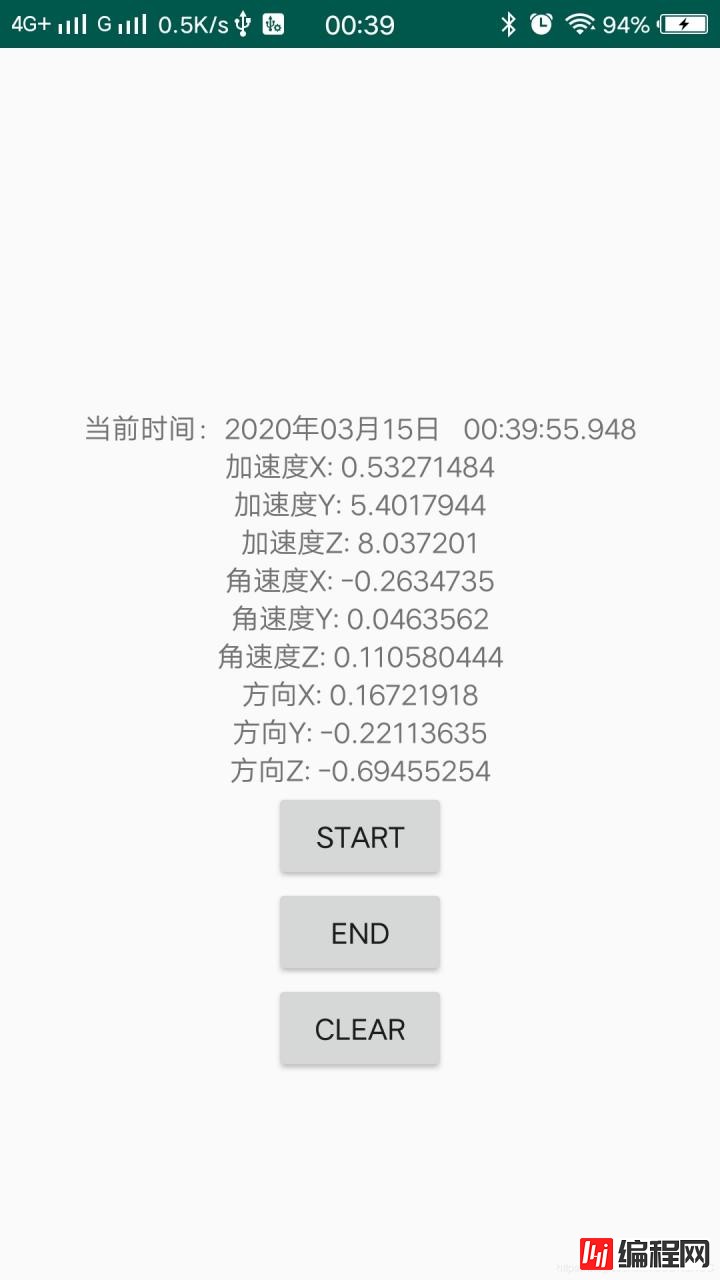
数据的导出主要分为两个步骤,一是将 .db 文件从手机中导出,二是将导出的 .db 文件转为 csv 文件
从手机中导出 .db 文件这里直接使用 Android Studio 中的 Device File Explorer 工具,这个工具在 Android Studio 界面的右下角,如图所示
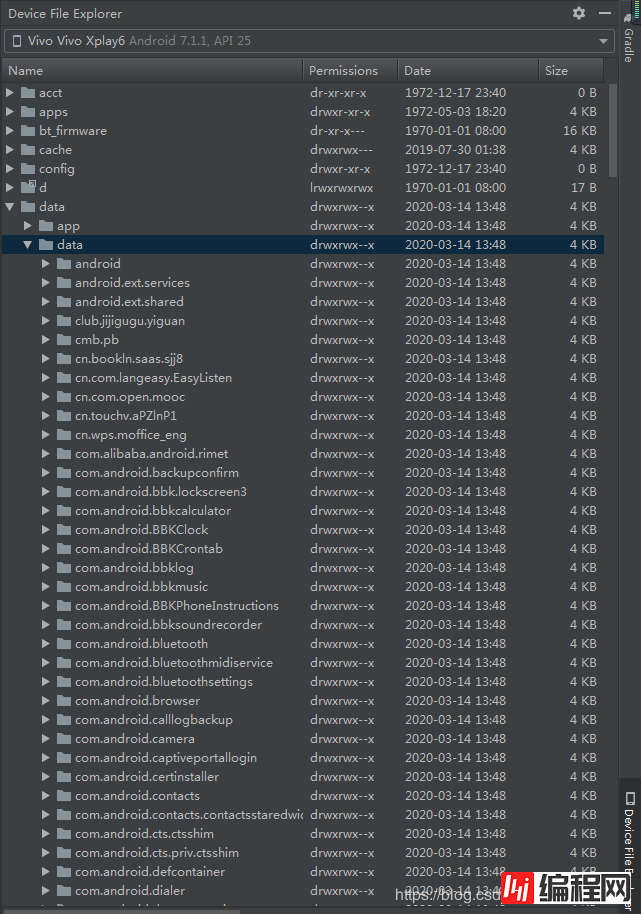
按照路径 /data/data/com.example.XXX(包名)/database 找到 .db 文件,如图所示
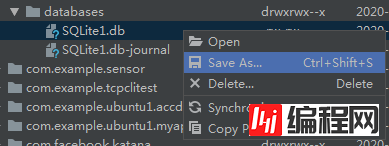
然后将 .db 文件另存至电脑中,这里为了方便,直接将其存至 D:/
关于将 .db 文件转为 csv 文件,参考了这篇文章:将SQLite数据库中的数据导出到CSV文件
感谢这篇文章的原创作者,如果本文有侵犯您的知识产权和版权问题,请通知本人,本人会立即做出处理并删除文章
使用 windows 上提供了一个名为 sqlite3 工具
首先,打开 WIndows 命令行:Win + R,输出 cmd,然后把目录切换到 .db 文件的路径下**(一定要把目录切换到 .db 文件的路径下,否则会找不到 table)**,输入命令
D:\>sqlite3 SQLite1.db
sqlite> .headers on
sqlite> .mode csv
sqlite> .output data.csv
sqlite> SELECT * FROM Sensor1;
sqlite> .output stdout
sqlite>
其中 data.csv 是将要输出的文件名,SQLite1.db 为 .db 文件的名称,Sensor1 为 .db 中的 table_name,运行结果如图所示
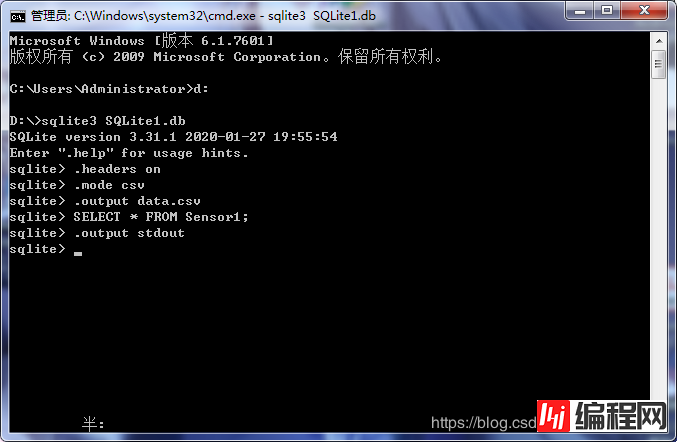

--结束END--
本文标题: Android 传感器与数据库开发
本文链接: https://www.lsjlt.com/news/29099.html(转载时请注明来源链接)
有问题或投稿请发送至: 邮箱/279061341@qq.com QQ/279061341
下载Word文档到电脑,方便收藏和打印~
2024-01-21
2023-10-28
2023-10-28
2023-10-27
2023-10-27
2023-10-27
2023-10-27
回答
回答
回答
回答
回答
回答
回答
回答
回答
回答
0